Изменение голоса с помощью ИИ: Преобразование голоса в реальном времени
Хотели ли вы когда-нибудь звучать как ваш любимый YouTuber, персонаж аниме или даже знаменитость? С помощью программного обеспечения для изменения голоса с использованием AI вы можете преобразовать свой голос в реальном времени, открывая мир возможностей для создания контента, игр и онлайн-общения. В этом блоге мы разберем, как использовать мощь AI, чтобы превратить ваш голос в нечто совершенно новое и захватывающее.
Ключевые моменты
- Программное обеспечение для изменения голоса с AI позволяет преобразовывать голос в реальном времени.
- Инструменты, такие как Voice Changer от W-Okada, предлагают множество моделей голоса на выбор.
- Вы можете скачать модели голоса с платформ, таких как Hugging Face.
- Виртуальный аудиокабель помогает интегрировать AI-изменитель голоса с другими приложениями, такими как Discord.
- Эксперименты и тонкая настройка важны для поиска идеальных настроек и моделей для вашего уникального голоса.
Начало работы с AI-изменителями голоса
Что такое AI-изменитель голоса?
AI-изменитель голоса — это программный инструмент, использующий искусственный интеллект для изменения характеристик вашего голоса в реальном или почти реальном времени. Он может менять высоту, тон и тембр, чтобы имитировать другого человека или создать совершенно новую вокальную идентичность. Эти инструменты используют передовые методы машинного обучения, такие как клонирование голоса и глубокое обучение, для анализа и обработки аудиосигналов. С ростом популярности онлайн-приложений для изменения голоса их популярность стремительно растет.
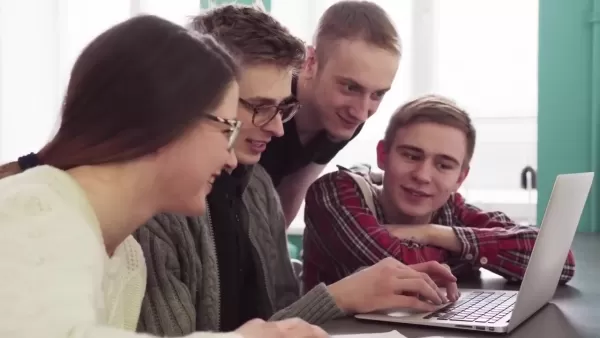
AI-изменители голоса невероятно универсальны. Геймеры используют их для анонимности или ролевых игр, создатели контента — для озвучки и повествования, а музыканты экспериментируют с уникальными вокальными эффектами. По мере развития технологий потенциальные применения бесконечны.
Популярный AI-изменитель голоса: Voice Changer от W-Okada
Voice Changer от W-Okada — это мощный инструмент, позволяющий преобразовывать голос с помощью AI. Он совместим с Windows, Mac и Linux. Давайте разберем, как начать работу с этим программным обеспечением.
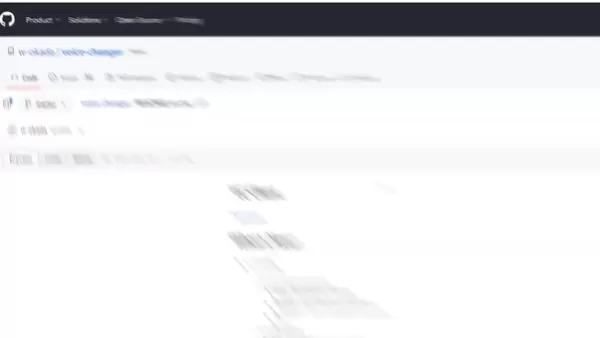
Скачивание Voice Changer от W-Okada
- Доступ к ссылке для скачивания: Перейдите на страницу W-Okada на GitHub и прокрутите вниз, чтобы найти ссылку для скачивания. Она находится в описании ниже, просто нажмите на нее — это верхняя ссылка.
- Выбор правильной версии: Прокрутите до таблицы внизу. Если у вас есть выделенная видеокарта, выбирайте версию Windows CUDA. Также доступна версия для Mac.
- Решение проблем со скачиванием: Это популярное программное обеспечение, поэтому вам, возможно, придется скачать его с Hugging Face или Google Drive. Это просто zip-файл, так что не волнуйтесь.
После скачивания файла распакуйте его в отдельную папку на вашем компьютере. Организация упрощает процесс.
Скачивание программы: Это большой файл, и, поскольку у меня он уже установлен, я отменю загрузку. Но вам нужно дождаться завершения — это безопасно, обещаю.
Скачивание и настройка моделей голоса
Настоящее веселье начинается с разнообразия моделей голоса, которые вы можете использовать. Вот как их настроить:
- Создание необходимых папок: Пока загружается zip-файл, создайте новую папку для хранения всех файлов AI-изменителя голоса. После завершения загрузки переместите zip-файл в эту папку и создайте еще одну папку с названием "models."
- Где взять эти модели голоса: Вам понадобятся модели голоса для работы. Мы покажем, как их скачать, когда программа будет запущена. В руководстве рекомендуется использовать Discord-сервер для этого.
- Что делать после создания всех папок: После размещения zip-файла в новой папке распакуйте его. Вы увидите множество файлов внутри.
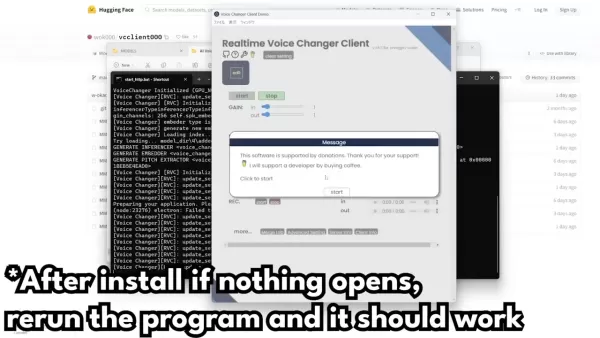
- Запуск программы: Основной файл, на который нужно обратить внимание, находится внизу и называется "start_http.bat." Просто дважды щелкните по нему, чтобы запустить программу, и вам не придется возвращаться в эту папку, если не возникнут проблемы.
- Запуск командной строки: При двойном щелчке по "start_http.bat" откроется командная строка. Дайте ей загрузиться; на первый раз это может быть медленно.
- Открытие окна приложения: В зависимости от вашей настройки Python установка может занять некоторое время. Если Windows попытается заблокировать, нажмите "Подробнее" и затем "Выполнить все равно." Также вам нужно будет разрешить доступ через брандмауэр, когда будет предложено.
- Что делать, если приложение не открывается: Если возникнут проблемы, помните, что программа использует Pytorch. Возможно, вам придется поискать руководства по установке Pytorch. Если приложение не открывается, просто запустите его снова.
Настройка программы
Основы интерфейса:
Когда вы окажетесь в самом изменителе голоса, вот что вы увидите:
- Встроенные голоса: Четыре голоса вверху — это предустановленные начальные варианты.
- Уже импортированные голоса: Это три голоса, которые я уже установил. Я проведу вас через добавление четвертого, пока мы будем разбираться с настройками.
Настройка моделей: Если ваша модель работает с программой, отлично! Если нет, возможно, придется немного подправить настройки. 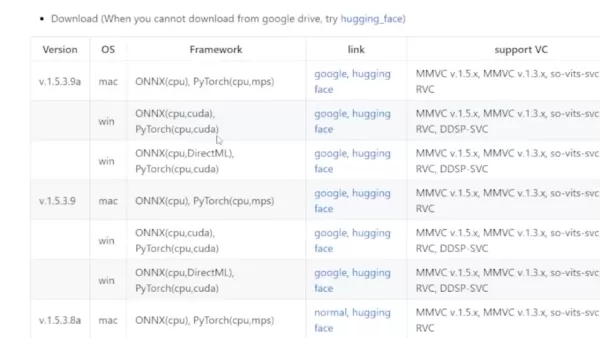
Японские модели часто звучат лучше на японском, чем на английском, но обычно английский работает лучше всего. Чтобы правильно настроить отдельного персонажа, следуйте этим шагам:
Пошаговое руководство по настройке:
- Проверка настроек: Убедитесь, что вход и выход установлены на стандартные настройки. Вход должен быть вашим микрофоном, а выход — стандартными наушниками или динамиками.
- Аудиовыход: Эта настройка определяет, сколько секунд будет выводиться аудио. Остальные базовые настройки мы рассмотрим позже. Пока оставьте все как есть и проверьте, как это звучит.
- Устранение неполадок: Вы можете заметить, что запуск занимает несколько секунд. Переключение с Harvest на Crepe может улучшить звук и сделать обрезку менее резкой.
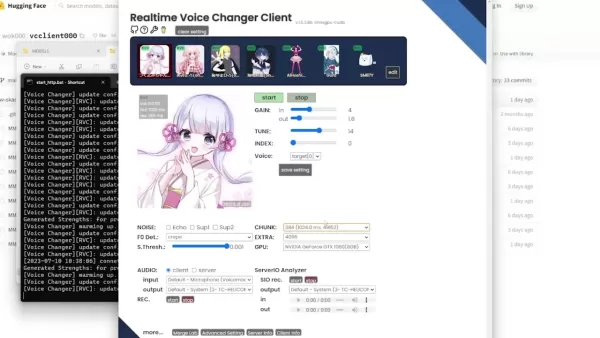
- Грубый голос: Чтобы избежать прерывистого или плохого звучания голоса, отрегулируйте громкость. Если проблема сохраняется, используйте настройки графики, чтобы игра работала плавнее.
Настройка Описание Усиление Регулирует громкость входа и выхода голоса Настройка Изменяет высоту звука для лучшего соответствия индивидуальным голосам Индекс Пытается сопоставить голос с человеком или индивидуумом
Помните, если вы не проверили настройки GPU, обязательно выберите GPU вместо CPU для более быстрой работы.
Связанная статья
 Правительство США инвестирует в Intel, чтобы увеличить производство полупроводников в стране
Администрация Трампа уделяет первостепенное внимание установлению лидерства США в области искусственного интеллекта, а краеугольным камнем стратегии является реорганизация производства полупроводников
Правительство США инвестирует в Intel, чтобы увеличить производство полупроводников в стране
Администрация Трампа уделяет первостепенное внимание установлению лидерства США в области искусственного интеллекта, а краеугольным камнем стратегии является реорганизация производства полупроводников
 Крейг Федериги из Apple признает, что у искусственного интеллекта Siri были серьезные недостатки на ранних стадиях
Руководители Apple объяснили задержку обновления SiriВо время WWDC 2024 Apple первоначально обещала значительные улучшения Siri, включая персонализированную контекстную осведомленность и возможности
Крейг Федериги из Apple признает, что у искусственного интеллекта Siri были серьезные недостатки на ранних стадиях
Руководители Apple объяснили задержку обновления SiriВо время WWDC 2024 Apple первоначально обещала значительные улучшения Siri, включая персонализированную контекстную осведомленность и возможности
 Освойте техники AI Inpainting: Руководство по безупречному редактированию изображений
Откройте для себя преобразующие возможности технологии искусственного интеллекта Midjourney - революционной функции, позволяющей творцам с хирургической точностью дорабатывать и совершенствовать созда
Комментарии (2)
Освойте техники AI Inpainting: Руководство по безупречному редактированию изображений
Откройте для себя преобразующие возможности технологии искусственного интеллекта Midjourney - революционной функции, позволяющей творцам с хирургической точностью дорабатывать и совершенствовать созда
Комментарии (2)
![RyanGonzalez]() RyanGonzalez
RyanGonzalez
 27 августа 2025 г., 11:26:22 GMT+03:00
27 августа 2025 г., 11:26:22 GMT+03:00
This AI voice changer sounds like a game-changer for streamers! I can’t wait to troll my friends in Discord as a celebrity voice. 😎 But, is it easy to use or just overhyped tech?


 0
0
![FredWhite]() FredWhite
FredWhite
 24 августа 2025 г., 14:01:16 GMT+03:00
24 августа 2025 г., 14:01:16 GMT+03:00
This AI voice changer sounds like a game-changer for streamers! Imagine trolling in games with a celebrity voice—hilarious! But, is it too good to be true? 🤔 Worried about misuse in scams or deepfakes.


 0
0
Хотели ли вы когда-нибудь звучать как ваш любимый YouTuber, персонаж аниме или даже знаменитость? С помощью программного обеспечения для изменения голоса с использованием AI вы можете преобразовать свой голос в реальном времени, открывая мир возможностей для создания контента, игр и онлайн-общения. В этом блоге мы разберем, как использовать мощь AI, чтобы превратить ваш голос в нечто совершенно новое и захватывающее.
Ключевые моменты
- Программное обеспечение для изменения голоса с AI позволяет преобразовывать голос в реальном времени.
- Инструменты, такие как Voice Changer от W-Okada, предлагают множество моделей голоса на выбор.
- Вы можете скачать модели голоса с платформ, таких как Hugging Face.
- Виртуальный аудиокабель помогает интегрировать AI-изменитель голоса с другими приложениями, такими как Discord.
- Эксперименты и тонкая настройка важны для поиска идеальных настроек и моделей для вашего уникального голоса.
Начало работы с AI-изменителями голоса
Что такое AI-изменитель голоса?
AI-изменитель голоса — это программный инструмент, использующий искусственный интеллект для изменения характеристик вашего голоса в реальном или почти реальном времени. Он может менять высоту, тон и тембр, чтобы имитировать другого человека или создать совершенно новую вокальную идентичность. Эти инструменты используют передовые методы машинного обучения, такие как клонирование голоса и глубокое обучение, для анализа и обработки аудиосигналов. С ростом популярности онлайн-приложений для изменения голоса их популярность стремительно растет.
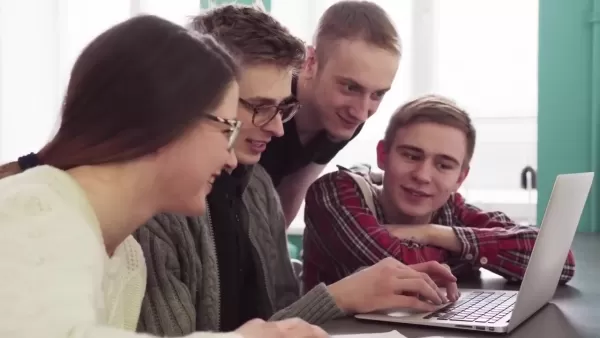
AI-изменители голоса невероятно универсальны. Геймеры используют их для анонимности или ролевых игр, создатели контента — для озвучки и повествования, а музыканты экспериментируют с уникальными вокальными эффектами. По мере развития технологий потенциальные применения бесконечны.
Популярный AI-изменитель голоса: Voice Changer от W-Okada
Voice Changer от W-Okada — это мощный инструмент, позволяющий преобразовывать голос с помощью AI. Он совместим с Windows, Mac и Linux. Давайте разберем, как начать работу с этим программным обеспечением.
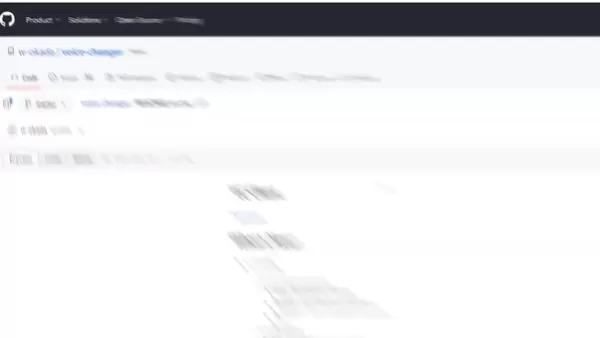
Скачивание Voice Changer от W-Okada
- Доступ к ссылке для скачивания: Перейдите на страницу W-Okada на GitHub и прокрутите вниз, чтобы найти ссылку для скачивания. Она находится в описании ниже, просто нажмите на нее — это верхняя ссылка.
- Выбор правильной версии: Прокрутите до таблицы внизу. Если у вас есть выделенная видеокарта, выбирайте версию Windows CUDA. Также доступна версия для Mac.
- Решение проблем со скачиванием: Это популярное программное обеспечение, поэтому вам, возможно, придется скачать его с Hugging Face или Google Drive. Это просто zip-файл, так что не волнуйтесь.
После скачивания файла распакуйте его в отдельную папку на вашем компьютере. Организация упрощает процесс.
Скачивание программы: Это большой файл, и, поскольку у меня он уже установлен, я отменю загрузку. Но вам нужно дождаться завершения — это безопасно, обещаю.
Скачивание и настройка моделей голоса
Настоящее веселье начинается с разнообразия моделей голоса, которые вы можете использовать. Вот как их настроить:
- Создание необходимых папок: Пока загружается zip-файл, создайте новую папку для хранения всех файлов AI-изменителя голоса. После завершения загрузки переместите zip-файл в эту папку и создайте еще одну папку с названием "models."
- Где взять эти модели голоса: Вам понадобятся модели голоса для работы. Мы покажем, как их скачать, когда программа будет запущена. В руководстве рекомендуется использовать Discord-сервер для этого.
- Что делать после создания всех папок: После размещения zip-файла в новой папке распакуйте его. Вы увидите множество файлов внутри.
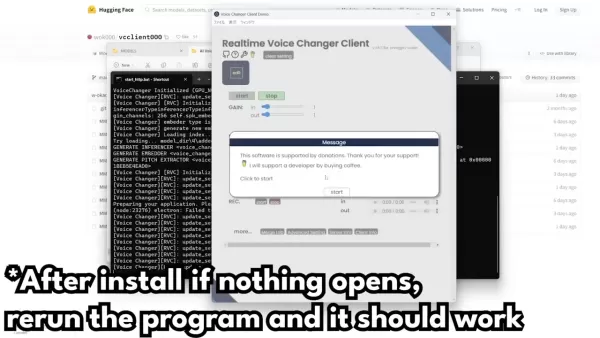
- Запуск программы: Основной файл, на который нужно обратить внимание, находится внизу и называется "start_http.bat." Просто дважды щелкните по нему, чтобы запустить программу, и вам не придется возвращаться в эту папку, если не возникнут проблемы.
- Запуск командной строки: При двойном щелчке по "start_http.bat" откроется командная строка. Дайте ей загрузиться; на первый раз это может быть медленно.
- Открытие окна приложения: В зависимости от вашей настройки Python установка может занять некоторое время. Если Windows попытается заблокировать, нажмите "Подробнее" и затем "Выполнить все равно." Также вам нужно будет разрешить доступ через брандмауэр, когда будет предложено.
- Что делать, если приложение не открывается: Если возникнут проблемы, помните, что программа использует Pytorch. Возможно, вам придется поискать руководства по установке Pytorch. Если приложение не открывается, просто запустите его снова.
Настройка программы
Основы интерфейса:
Когда вы окажетесь в самом изменителе голоса, вот что вы увидите:
- Встроенные голоса: Четыре голоса вверху — это предустановленные начальные варианты.
- Уже импортированные голоса: Это три голоса, которые я уже установил. Я проведу вас через добавление четвертого, пока мы будем разбираться с настройками.
Настройка моделей: Если ваша модель работает с программой, отлично! Если нет, возможно, придется немного подправить настройки. 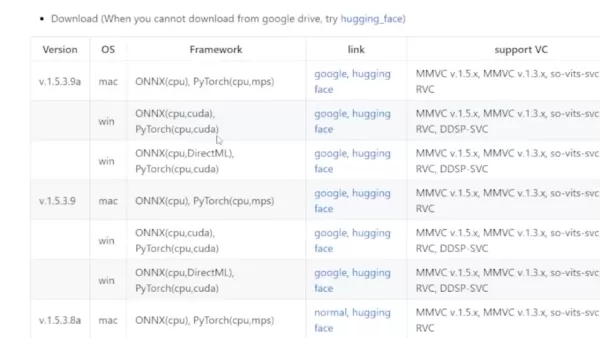
Японские модели часто звучат лучше на японском, чем на английском, но обычно английский работает лучше всего. Чтобы правильно настроить отдельного персонажа, следуйте этим шагам:
Пошаговое руководство по настройке:
- Проверка настроек: Убедитесь, что вход и выход установлены на стандартные настройки. Вход должен быть вашим микрофоном, а выход — стандартными наушниками или динамиками.
- Аудиовыход: Эта настройка определяет, сколько секунд будет выводиться аудио. Остальные базовые настройки мы рассмотрим позже. Пока оставьте все как есть и проверьте, как это звучит.
- Устранение неполадок: Вы можете заметить, что запуск занимает несколько секунд. Переключение с Harvest на Crepe может улучшить звук и сделать обрезку менее резкой.
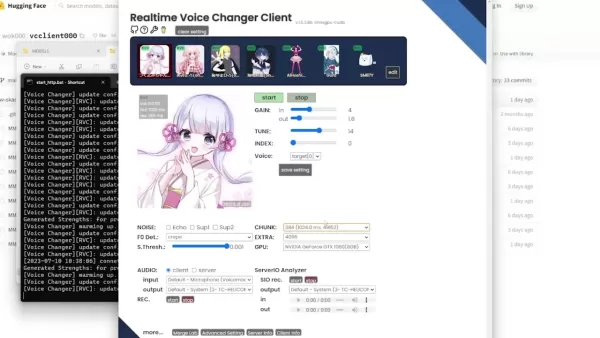
- Грубый голос: Чтобы избежать прерывистого или плохого звучания голоса, отрегулируйте громкость. Если проблема сохраняется, используйте настройки графики, чтобы игра работала плавнее.
| Настройка | Описание |
|---|---|
| Усиление | Регулирует громкость входа и выхода голоса |
| Настройка | Изменяет высоту звука для лучшего соответствия индивидуальным голосам |
| Индекс | Пытается сопоставить голос с человеком или индивидуумом |
Помните, если вы не проверили настройки GPU, обязательно выберите GPU вместо CPU для более быстрой работы.
 Правительство США инвестирует в Intel, чтобы увеличить производство полупроводников в стране
Администрация Трампа уделяет первостепенное внимание установлению лидерства США в области искусственного интеллекта, а краеугольным камнем стратегии является реорганизация производства полупроводников
Правительство США инвестирует в Intel, чтобы увеличить производство полупроводников в стране
Администрация Трампа уделяет первостепенное внимание установлению лидерства США в области искусственного интеллекта, а краеугольным камнем стратегии является реорганизация производства полупроводников
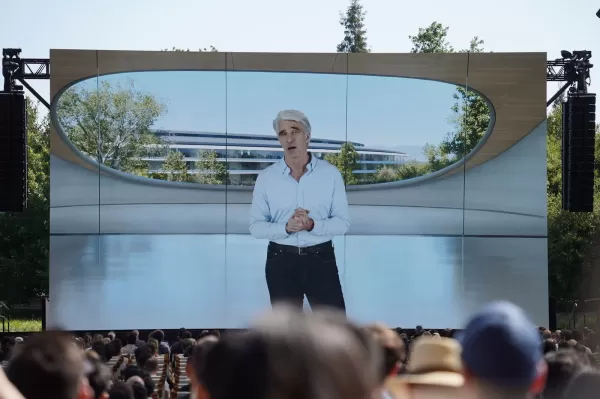 Крейг Федериги из Apple признает, что у искусственного интеллекта Siri были серьезные недостатки на ранних стадиях
Руководители Apple объяснили задержку обновления SiriВо время WWDC 2024 Apple первоначально обещала значительные улучшения Siri, включая персонализированную контекстную осведомленность и возможности
Крейг Федериги из Apple признает, что у искусственного интеллекта Siri были серьезные недостатки на ранних стадиях
Руководители Apple объяснили задержку обновления SiriВо время WWDC 2024 Apple первоначально обещала значительные улучшения Siri, включая персонализированную контекстную осведомленность и возможности
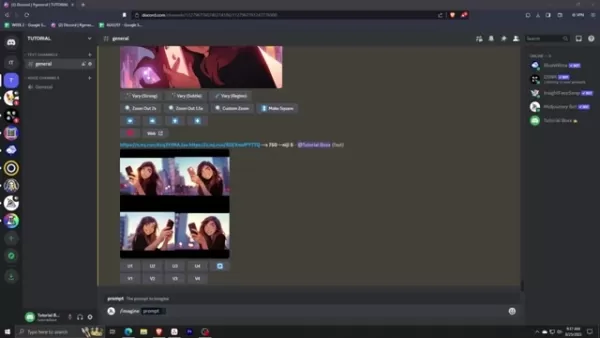 Освойте техники AI Inpainting: Руководство по безупречному редактированию изображений
Откройте для себя преобразующие возможности технологии искусственного интеллекта Midjourney - революционной функции, позволяющей творцам с хирургической точностью дорабатывать и совершенствовать созда
Освойте техники AI Inpainting: Руководство по безупречному редактированию изображений
Откройте для себя преобразующие возможности технологии искусственного интеллекта Midjourney - революционной функции, позволяющей творцам с хирургической точностью дорабатывать и совершенствовать созда
 27 августа 2025 г., 11:26:22 GMT+03:00
27 августа 2025 г., 11:26:22 GMT+03:00
This AI voice changer sounds like a game-changer for streamers! I can’t wait to troll my friends in Discord as a celebrity voice. 😎 But, is it easy to use or just overhyped tech?


 0
0
 24 августа 2025 г., 14:01:16 GMT+03:00
24 августа 2025 г., 14:01:16 GMT+03:00
This AI voice changer sounds like a game-changer for streamers! Imagine trolling in games with a celebrity voice—hilarious! But, is it too good to be true? 🤔 Worried about misuse in scams or deepfakes.


 0
0





























